Các giải pháp đáng tin cậy về cách tăng âm lượng âm thanh của bạn to hơn
Bạn đang gặp phải vấn đề tương tự khi nghe những bản nhạc phim yêu thích của mình vì âm lượng bị thiếu? Mày không đơn độc. Ngay cả khi bạn vẫn đặt âm lượng của âm thanh ở mức tối đa thì âm lượng vẫn rất nhỏ. Vì vậy, kết quả là bạn sẽ cảm thấy khó chịu vì bạn sẽ không thích nghe nó. Đó là lý do tại sao trong bài đăng này, chúng tôi sẽ cung cấp cho bạn những cách hữu ích nhất để tăng âm lượng lên trong số các bản nhạc phim yêu thích nhất của bạn. Hãy xem các giải pháp được cung cấp bên dưới.
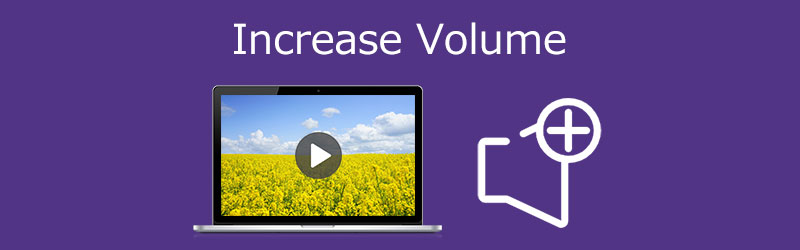
- Phần 1. Cách tốt nhất để tăng âm lượng
- Phần 2. Các phương pháp khác để tăng âm lượng
- Phần 3. Câu hỏi thường gặp về cách tăng khối lượng
Phần 1. Cách tốt nhất để tăng âm lượng
Phần mềm đầu tiên và được đề xuất nhiều nhất sẽ giúp bạn tăng âm lượng của âm thanh MP3 là Vidmore Video Converter. Nó là một phần mềm đa năng có thể chỉnh sửa cả âm thanh và video. Không cần phải suy nghĩ về khả năng tương thích của công cụ trên thiết bị của bạn vì bạn có thể tải nó trên cả Mac và Windows. Vidmore sở hữu các tính năng chỉnh sửa phong phú như cắt xén, cắt xén, tăng âm lượng và nhiều tính năng khác. Bên cạnh đó, nó cũng hỗ trợ các định dạng tệp âm thanh và video khác nhau. Do đó, bất cứ tập tin nào bạn muốn tăng âm lượng, bạn có thể chỉnh sửa nó trên Vidmore. Một điều nữa tạo nên sự tiện lợi hơn cho người dùng đó là khả năng làm việc ngay cả khi không có kết nối internet.
Để giúp bạn tốt hơn, đây là quy trình từng bước giúp bạn tăng âm lượng to hơn.
Bước 1: Tải xuống Bộ tăng âm lượng
Trước khi bắt đầu, bạn cần tải xuống bộ tăng âm lượng bằng cách đánh dấu vào một trong các Tải xuống các nút được chỉ ra bên dưới. Điều tiếp theo cần làm là cài đặt nó và khởi chạy nó trên thiết bị của bạn.
Bước 2: Tải lên bản âm thanh bạn yêu cầu
Nếu công cụ đang chạy trên thiết bị của bạn, hãy chuyển sang bước tiếp theo bằng cách tải lên bản âm thanh mà bạn yêu cầu để tăng âm lượng. Nhấn vào Thêm các tập tin ở bên trái của màn hình hoặc chạm vào Thêm biểu tượng bạn nhìn thấy ở giữa màn hình.
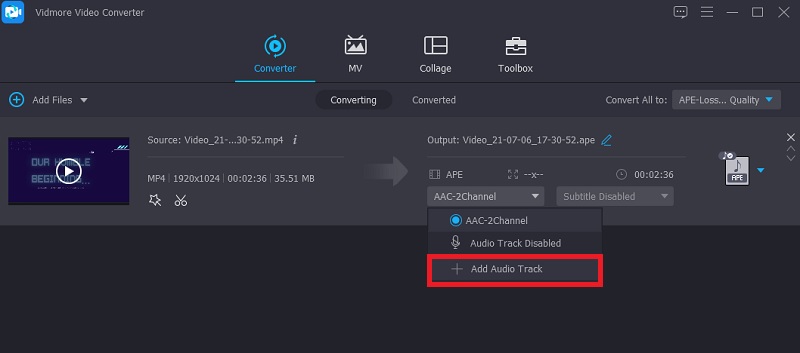
Bước 3: Tiếp tục đến phần Chỉnh sửa
Sau khi thêm các tệp âm thanh trên Mốc thời gian, chuyển đến phần chỉnh sửa. Chỉ cần nhấp vào Ngôi sao biểu tượng bên dưới tệp. Sau đó, bạn sẽ được chuyển đến phần chỉnh sửa âm thanh.
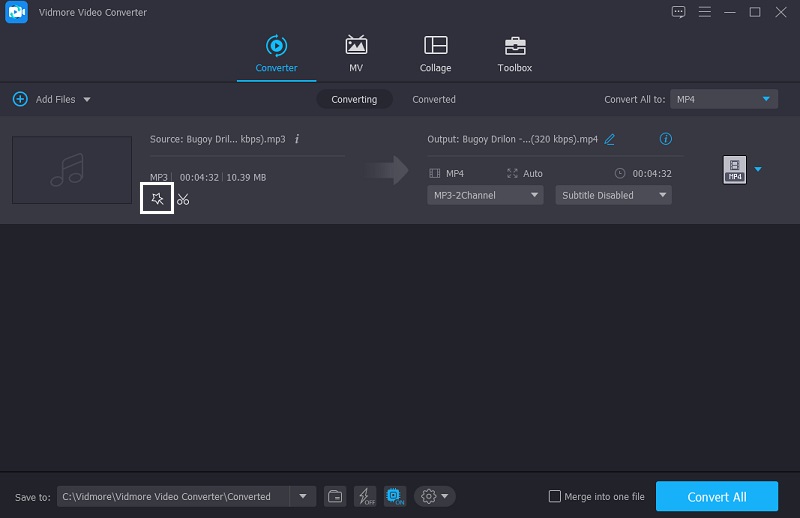
Khi bạn đang ở trên cài đặt âm thanh, bạn sẽ thấy hai thanh trượt bên dưới âm thanh. Di chuyển thanh trượt của Âm lượng sang phải để tăng âm lượng. Nếu bạn hài lòng với khối lượng, hãy nhấp vào đồng ý cái nút.
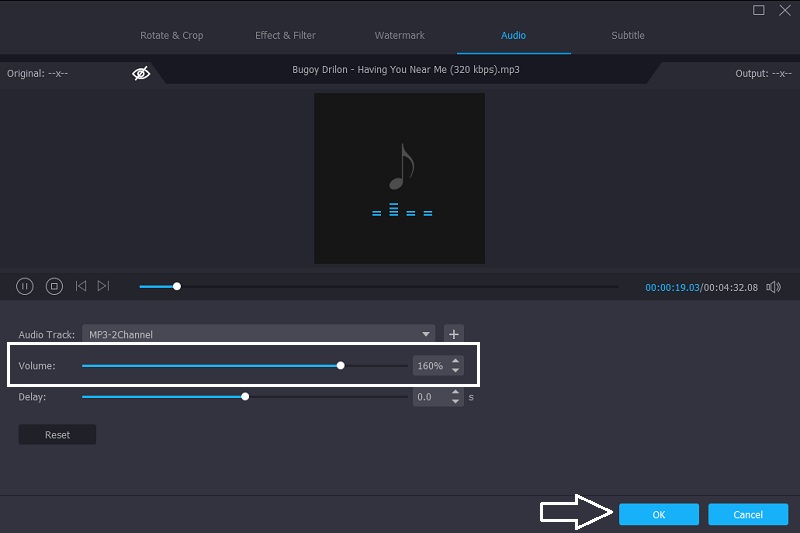
Bước 4: Chuyển đổi phiên bản cập nhật của âm thanh của bạn
Nếu bạn đồng ý với việc sửa đổi các bản âm thanh của mình, hãy tiếp tục quá trình chuyển đổi. Chạm vào Chuyển đổi tất cả ở phần dưới bên phải của màn hình. Và đó là nó!
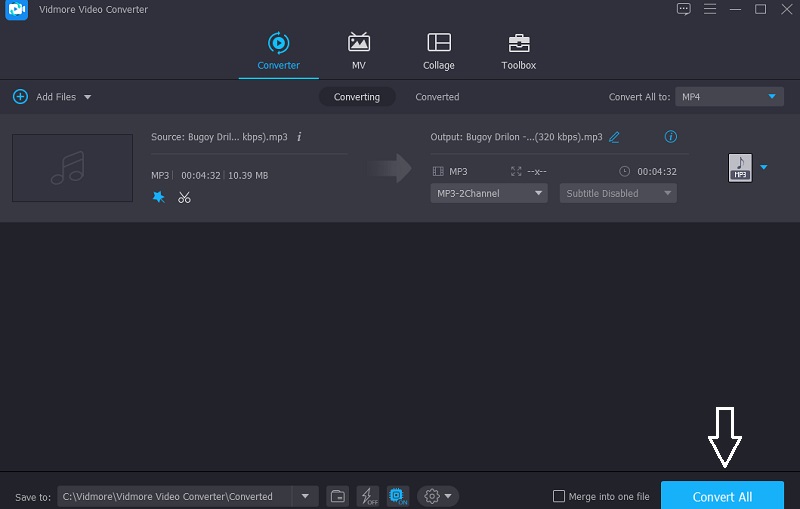
Phần 2. Các phương pháp khác để tăng âm lượng
Dưới đây là các công cụ khác mà bạn có thể dựa vào để tăng âm lượng các bản âm thanh của mình trên Windows, Mac và iPhone. Xem mô tả cũng như quy trình từng bước của họ.
1. Audacity
Bạn có thể dựa vào Audacity nếu bạn cần phần mềm để tăng âm lượng của tệp âm thanh. Công cụ này nằm trong danh sách phần mềm tương thích với các thiết bị Windows, Mac và Linux. Audacity hiện cho phép bạn ghi lại âm thanh trực tiếp chỉ bằng micrô của mình, nhờ vào những tiến bộ trong những năm qua. Không chỉ vậy, nó còn hỗ trợ chuyển đổi các tập tin media khác nhau và xuất các tập tin yêu thích của bạn sang các định dạng mà bạn lựa chọn. Không có gì ngạc nhiên khi đó là một trong những công cụ mọi người sử dụng để tăng âm lượng cho các bản âm thanh của họ.
Bên cạnh đó, nó cho phép bạn chỉnh sửa các tệp yêu thích của mình bằng cách sử dụng các tính năng chỉnh sửa như cắt, hợp nhất, cắt và thay đổi cao độ. Đây là cách sử dụng Audacity để tăng âm lượng của âm thanh.
Bước 1: Điều đầu tiên cần làm, tải xuống và cài đặt Audacity trên thiết bị của bạn. Khi bạn có được công cụ thành công, hãy nhấp vào Tập tin ở phần trên của màn hình, sau đó nhấp vào Mở và chèn tệp âm thanh của bạn.
Bước 2: Sau khi tải lên bản âm thanh của bạn trên Mốc thời gian, nhấn vào Lựa chọn thực đơn. Sau đó, hãy nhấn vào Tất cả hoặc điều hướng Control-A để chọn bản âm thanh.
Bước 3: Sau đó, nhấp vào Hiệu ứng và tìm Amplify. Có một cửa sổ sẽ xuất hiện. Chỉ cần chọn số decibel mà bạn yêu cầu. Sau đó, nhấp vào Cho phép cắt. Khi bạn đồng ý với kết quả, hãy nhấp vào đồng ý. Và để bạn lưu phiên bản cập nhật của bản âm thanh của mình, hãy đánh dấu vào Tập tin tab và sau đó Xuất khẩu. Cuối cùng, nhấp vào Xuất dưới dạng MP3.
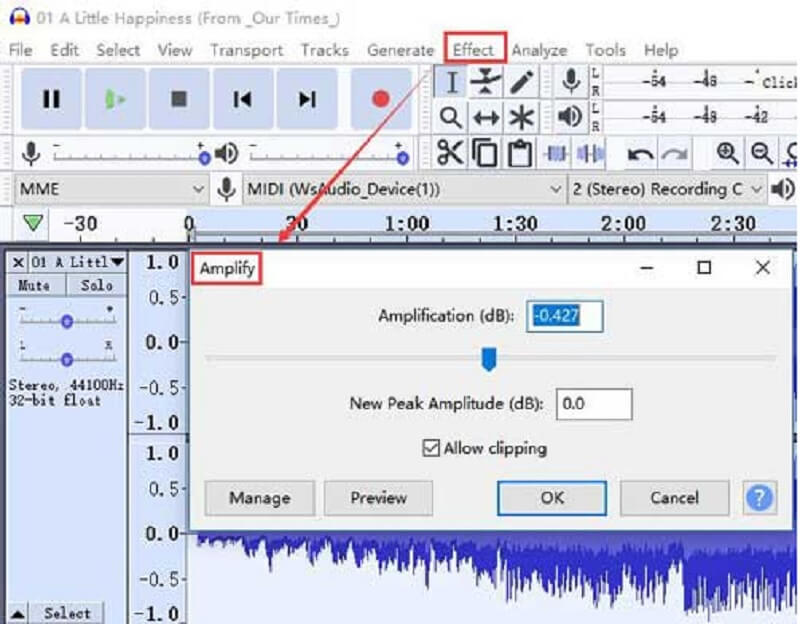
2. Joyoshare Media Cutter
Joyoshare Media Cutter là phần mềm sẽ giúp bạn tăng cường tệp âm thanh trên thiết bị Mac của mình. Tuy nhiên, bạn cũng có thể cài đặt nó trên thiết bị Windows của mình. Nó có một công cụ chỉnh sửa trực quan sẽ giúp bạn dễ dàng chỉnh sửa âm thanh của mình to hơn. Bên cạnh đó, nó cũng cho phép bạn chỉnh sửa các định dạng tệp khác nhau như MP3, những định dạng khác như M4A, AAC, AC3, OGG, CAF, AIFF, APE, FLAC, WAV, WMA, M4B và M4R. Nó cũng có các công cụ chỉnh sửa nâng cao để tăng cường âm lượng, loại bỏ tạp âm, áp dụng hiệu ứng âm thanh, cắt và xén các tệp âm thanh. Để hỗ trợ bạn tốt hơn về cách sử dụng công cụ này, đây là hướng dẫn bên dưới.
Bước 1: Tải xuống JoyaShare và cài đặt nó trên thiết bị của bạn. Khi nó đang chạy, hãy nhấp vào nút Mở để tải lên tệp âm thanh cần thiết để tăng âm lượng. Sau đó, kéo và thả tệp trên giao diện chính.
Bước 2: Sau đó, tiếp tục định dạng để cửa sổ định dạng xuất hiện. Sau đó, bạn cần bật chế độ mã hóa và chọn định dạng bạn yêu cầu bằng cách nhấp vào các tùy chọn được đưa ra trên màn hình trung tâm. Sau đó, đánh dấu vào đồng ý để lưu các sửa đổi bạn đã thực hiện.
Bước 3: Bước tiếp theo, tìm kiếm Biên tập để bạn xem giao diện chỉnh sửa. Sau đó, nhấp vào Âm thanh và bạn sẽ thấy Âm lượng. Tất cả những gì bạn phải làm là trượt nó sang bên phải để làm cho âm thanh của bạn to hơn. Khi bạn hài lòng với âm lượng tăng lên, hãy nhấn nút Khởi đầu nút nằm ở phần bên phải của màn hình để bạn xuất tệp với âm lượng nâng cao.
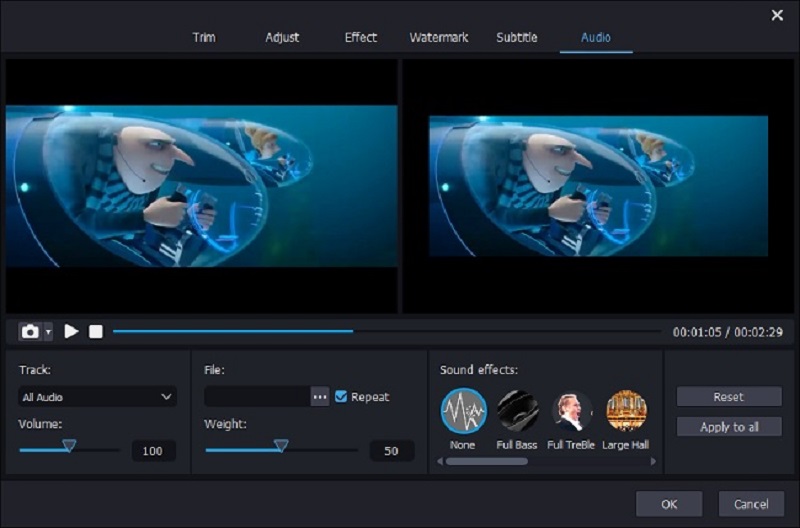
3. Equalizer Fx: Ứng dụng Bass Booster
Giả sử bạn không có thiết bị máy tính và muốn tăng âm lượng của âm thanh trên thiết bị iPhone. Trong trường hợp đó, bạn có thể tin tưởng vào rất nhiều ứng dụng, nhưng ứng dụng được khuyên dùng nhiều nhất là Ứng dụng Equalizer Fx: Bass Booster. Công cụ này có thể tăng cường âm trầm của âm thanh của bạn lên mức mạnh mẽ một cách dễ dàng. Bên cạnh đó, bạn có thể nâng cao trải nghiệm nghe của mình với sự trợ giúp của các hiệu ứng âm thanh tích hợp chỉ trong một vài cú nhấp chuột. Để hỗ trợ tốt hơn âm lượng bản âm thanh của bạn, đây là một phần thông tin hướng dẫn bạn có thể làm theo.
Bước 1: Mở ứng dụng Equalizer Fx. Khi bạn nhìn thấy Thư viện bài hát trên giao diện chính, chạm vào Nhìn thấy tất cả ở bên phải để bạn xem tất cả các bản âm thanh trên thiết bị di động của mình.
Bước 2: Từ danh sách các bài hát, hãy nhấp vào bài hát bạn yêu cầu để tăng âm lượng. Sau đó, nhấn vào Tăng bass cái nút. Lần lượt sau đó Trên tăng cường âm trầm và di chuyển thanh trượt lên trên cùng cho đến khi bạn nhận được tăng cường âm thanh mà bạn yêu cầu.
Bước 3: Khi bạn hài lòng với kết quả với những sửa đổi bạn đã thực hiện trên các bản âm thanh của mình, Turn Tắt NS Tăng bass và đó là nó! Giờ đây, bạn có thể nghe những bản nhạc yêu thích nhất của mình.

Phần 3. Câu hỏi thường gặp về cách tăng khối lượng
Làm cách nào để tăng âm lượng trên điện thoại?
Có rất nhiều cách. Hãy thử kiểm tra tai nghe của bạn để xem chúng có bị chập không, sau đó sử dụng ứng dụng bộ chỉnh âm để điều chỉnh âm thanh và ứng dụng tăng âm lượng để tăng âm lượng.
Có bộ tăng âm lượng Android không?
Volume Booster Pro là một ứng dụng tăng cường và điều chỉnh âm lượng đơn giản dành cho người dùng Android. Ứng dụng này sẽ khuếch đại âm lượng nhạc được phát trên điện thoại của bạn.
Tăng âm lượng có làm hỏng loa điện thoại của tôi không?
Tăng âm lượng cho Android có thể gây hỏng thiết bị của bạn. Vì vậy, sẽ là tốt nhất nếu bạn sử dụng nó một cách thận trọng.
Phần kết luận
Đôi khi chúng ta không thể thưởng thức những bản nhạc mà chúng ta đang nghe vì chất lượng âm thanh quá thấp. Nhưng thông qua sự trợ giúp của bài đăng này, bạn sẽ biết cách tăng âm lượng của âm thanh to hơn. Chỉ cần nhìn vào công cụ phù hợp với thiết bị của bạn.


